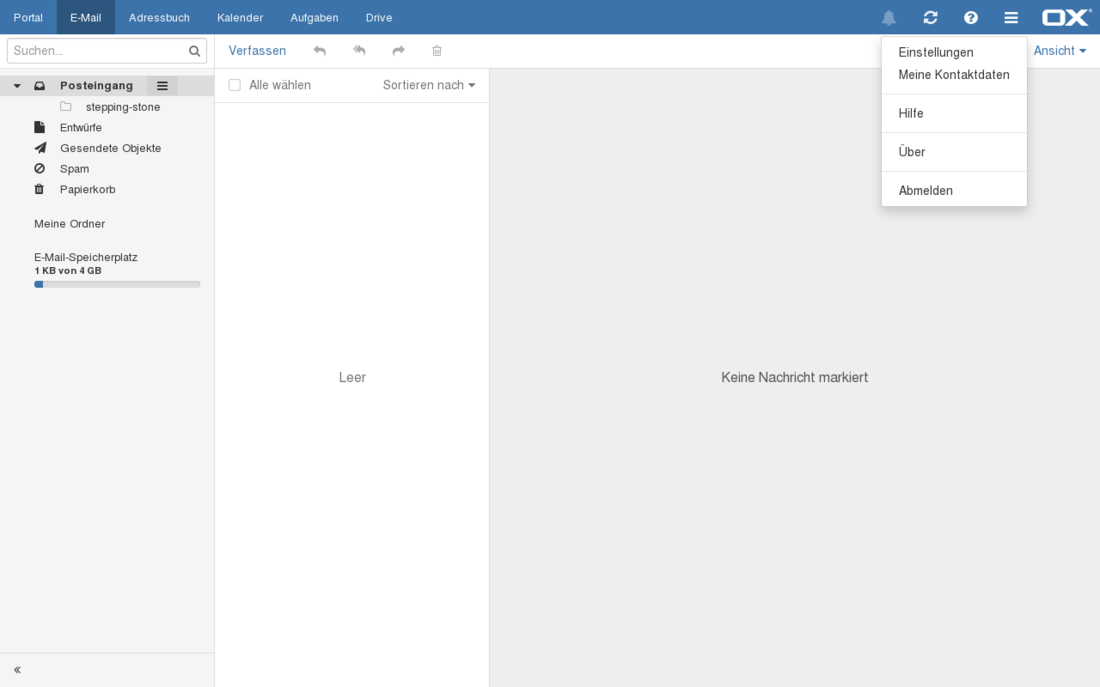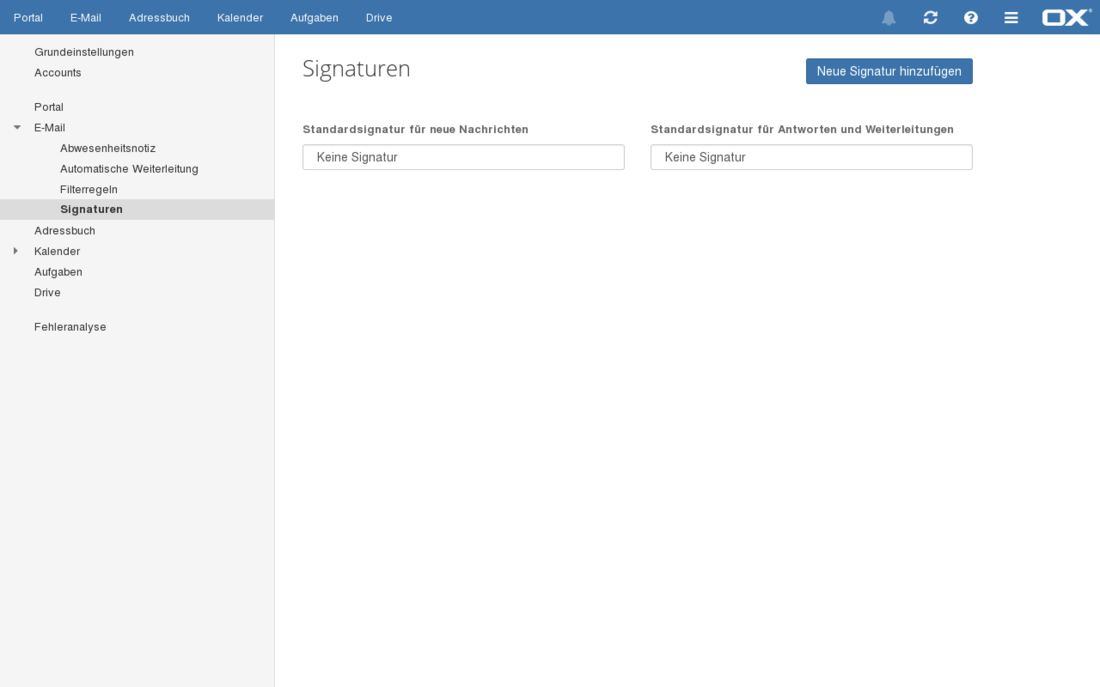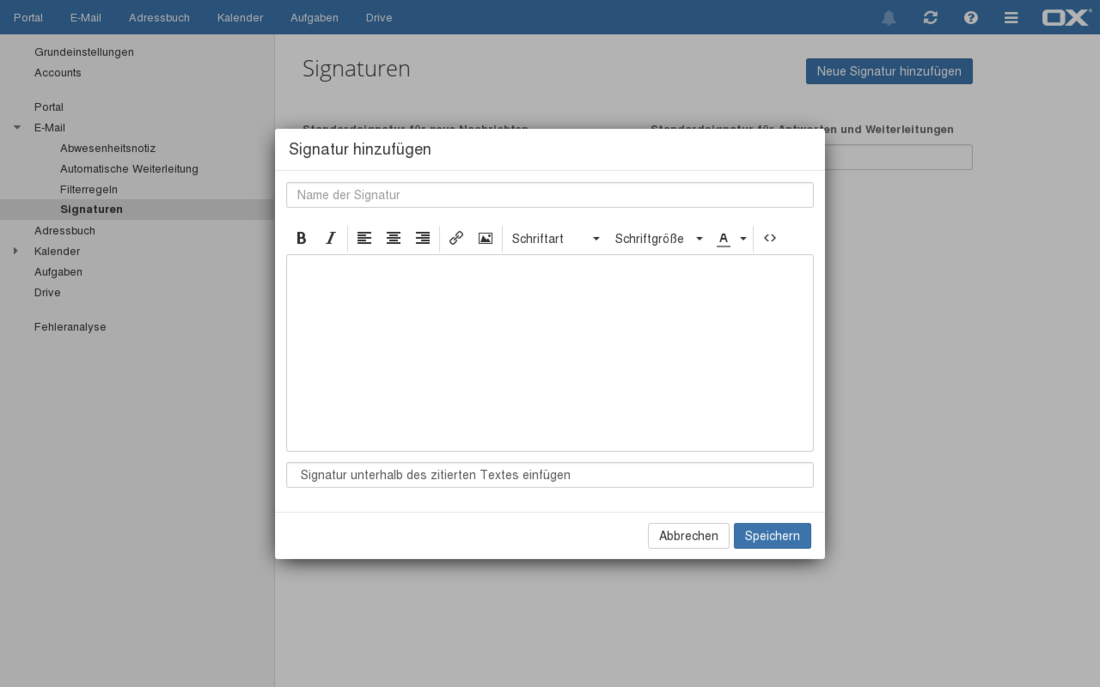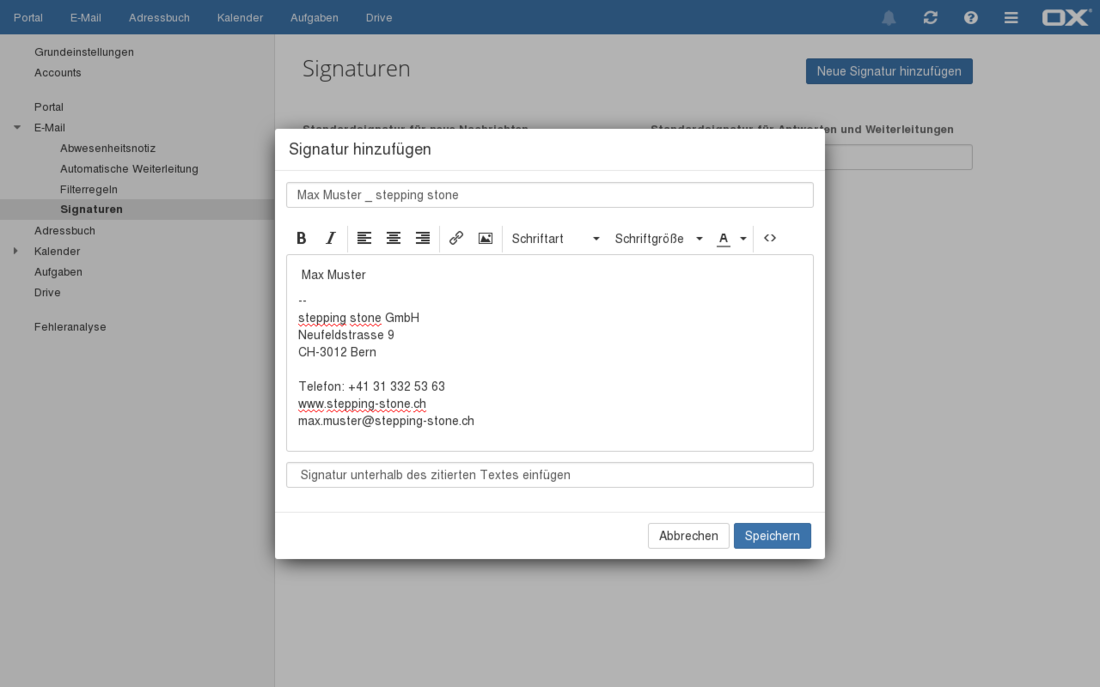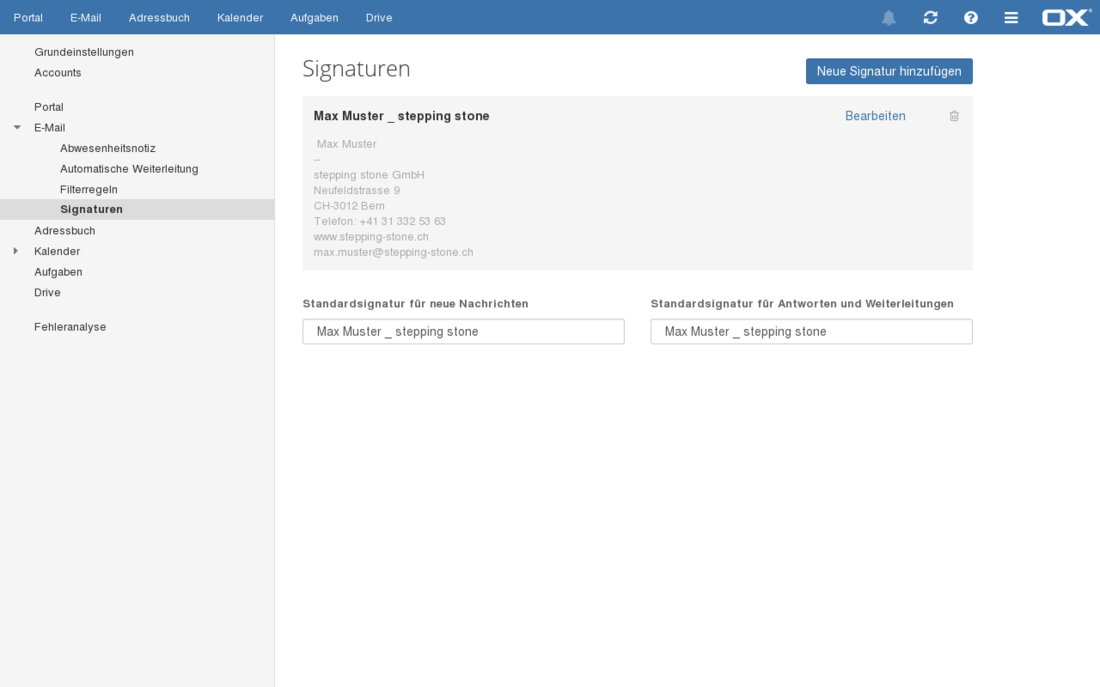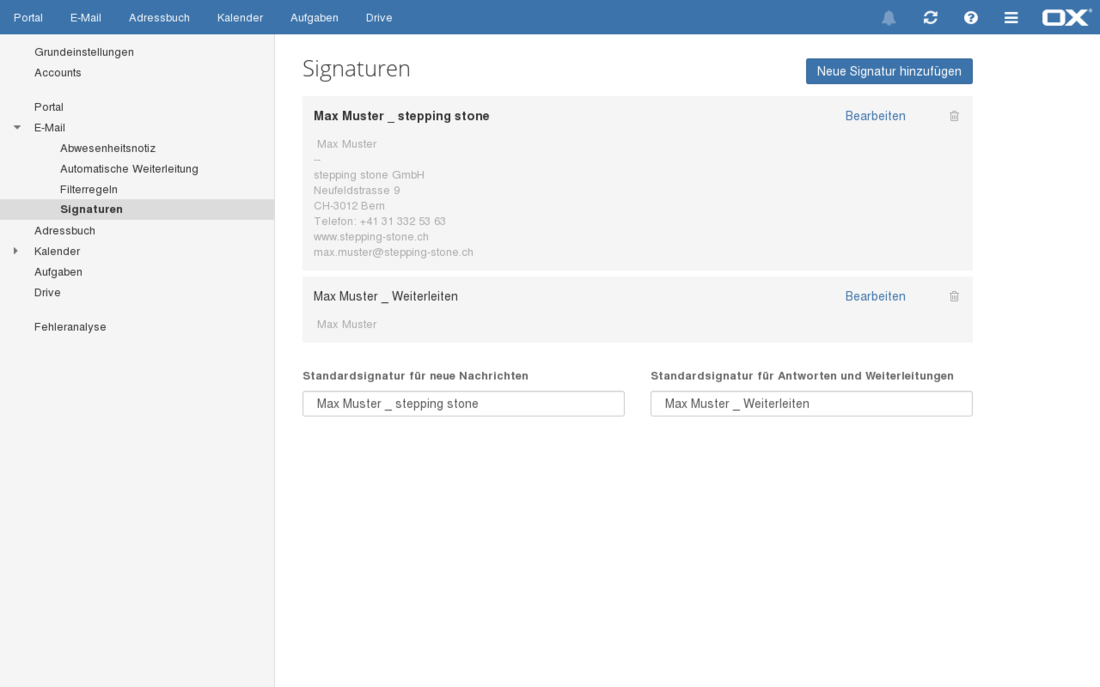-
Login
-
Sprache
- Deutsch
- English
Signaturen
Erstellen Sie Signaturen, die unter jede e-mail angehängt werden.
Beginnen Sie mit Schritt 1
Schritt 3
Füllen Sie Felder im Pop-Up-Fenster aus und klicken Sie anschliessend auf Speichern.
Name der Signatur Geben Sie der Signatur einen Namen. Dieser wird nicht in der E-Mail angezeigt.
Textfeld Geben Sie hier den Inhalt der Signatur ein.
Signatur einfügen Entscheiden Sie ob die Signatur am Anfang oder am Ende der E-Mail eingefügt wird.
Schritt 4
Regel überprüfen
Die Signatur wird jetzt als Standardsignatur sowohl für neue Nachrichten als auch für Antworten und Weiterleitungen benutzt. Sollte eine der zwei Optionen geändert werden, so muss ein Neue Signatur hinzugefügt und wie vorher beschrieben erstellt werden. Diese neue Signatur kann nachfolgend entsprechend gesetzt werden.